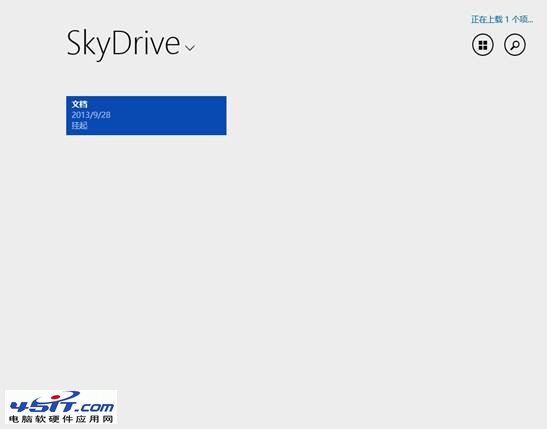在win8.1中SkyDrive的功能得到了很大加強,小編也想體驗一下卻發現無法登陸,也無法訪問文件,提示“若要查看SKYDRIVE你需要使用Microsoft賬戶登錄到這台電腦”,相信有朋友也遇到過,下面說說我的解決方法。
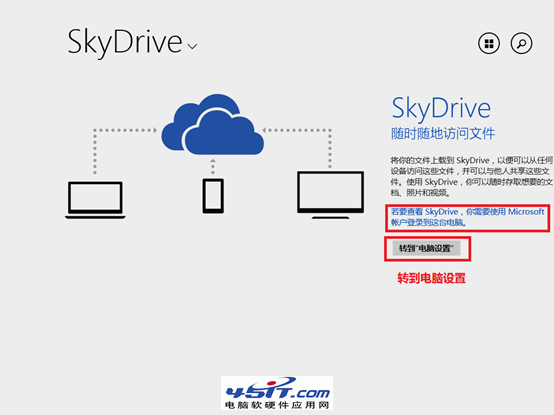
當您已經安裝或升級Windows 8.1並使用本地賬戶登錄以後。如果需要使用SkyDrive存儲文件時,則需要使用Microsoft賬戶登錄,本文將操作如何更改到Microsoft賬戶並登錄SkyDrive使用。
操作步驟:
1. 在UI(開始)界面中打開SkyDrive;
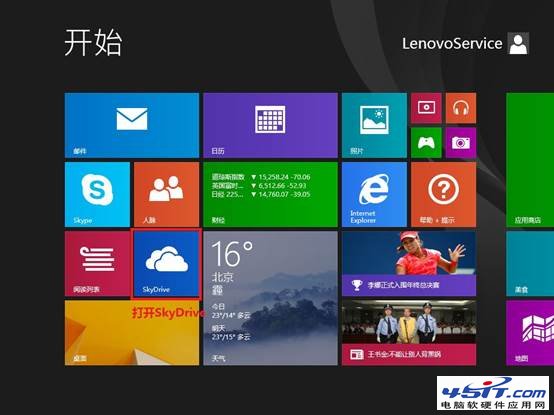
打開後提示下圖所示,我們選擇“轉到“電腦設置”;
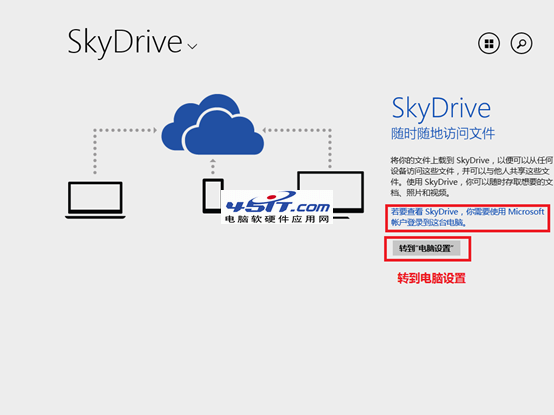
選擇後會跳轉到“賬戶”中,我們選擇“連接到Microsoft賬戶”;
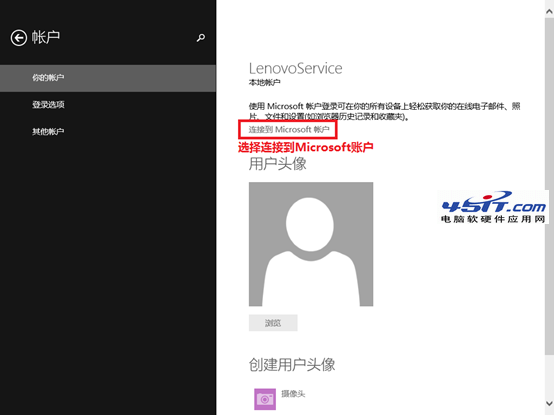
輸入您的Microsoft用戶名和密碼,填寫完成後選擇下一步(如沒有可以選擇“創建一個新賬戶”);
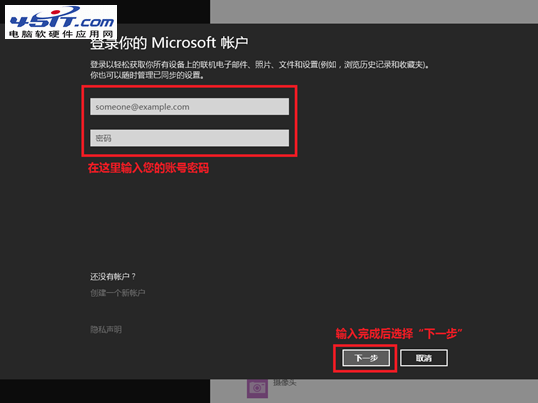
請稍等片刻,等待時間因您所在地區的網絡環境而定;
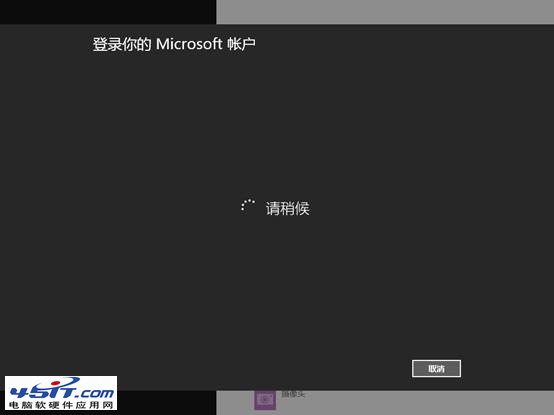
選擇“下一張”
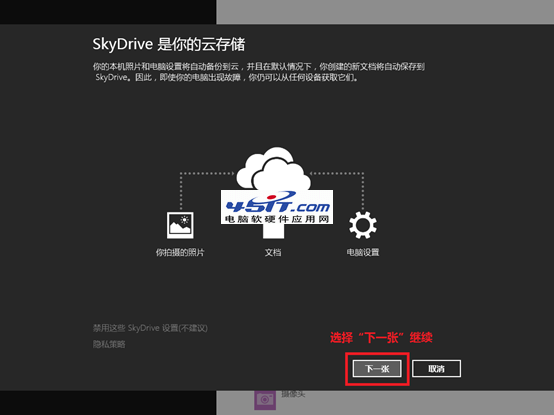
當系統提示需要切換賬戶的時候,我們點擊“切換”,請注意,切換到Microsoft賬戶以後,您下次開機則需要輸入您的Microsoft賬戶密碼才可登錄計算機,請您牢記密碼。
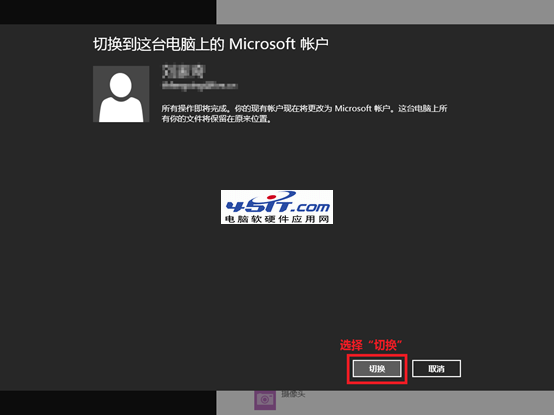
稍等片刻
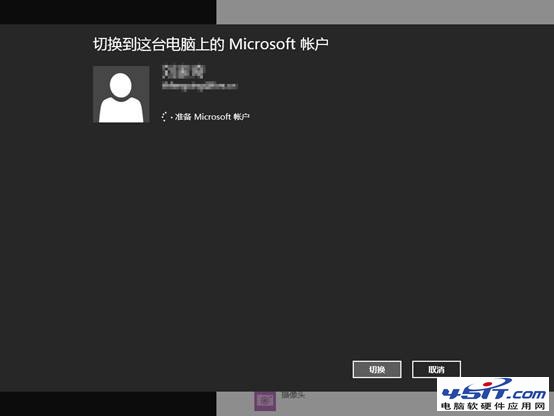
證明Microsoft賬戶已經登錄成功。
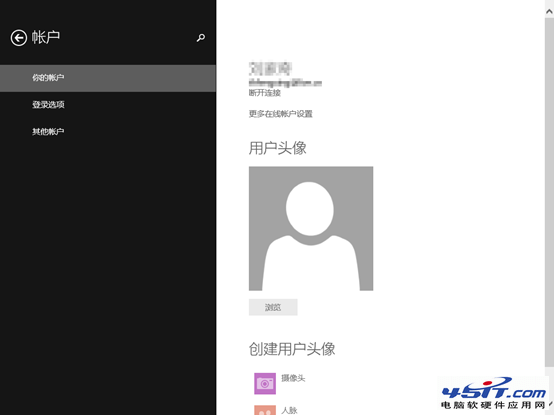
重新打開SkyDrive,我們可以看到
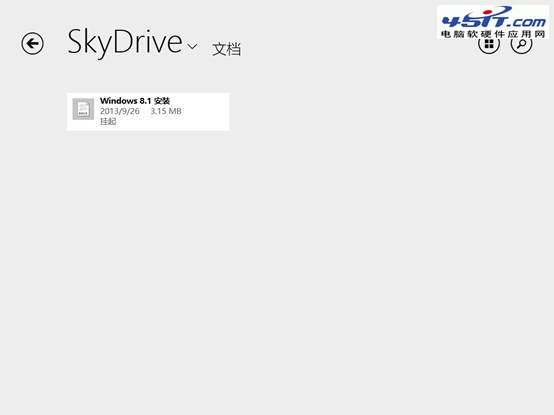
現在就正常了